- Autor Abigail Brown [email protected].
- Public 2023-12-17 06:42.
- Naposledy změněno 2025-01-24 12:05.
Od ledna 2020 již Microsoft nepodporuje Windows 7. Doporučujeme upgradovat na Windows 10, abyste i nadále dostávali aktualizace zabezpečení a technickou podporu.
Databázový server MySQL je jednou z nejpopulárnějších open source databází na světě. Ačkoli správci obvykle instalují MySQL na serverový operační systém, je jistě možné ji nainstalovat na stolní operační systém, jako je Windows 7. Jakmile tak učiníte, budete mít k dispozici zdarma obrovskou sílu flexibilní relační databáze MySQL.
MySQL je užitečná databáze pro vývojáře i správce systému. Instalace MySQL na Windows 7 je zvláště cenným nástrojem pro ty, kteří se chtějí naučit spravovat databáze, ale nemají přístup k vlastnímu serveru. Zde je podrobný návod k postupu.
Stažení MySQL na Windows 7
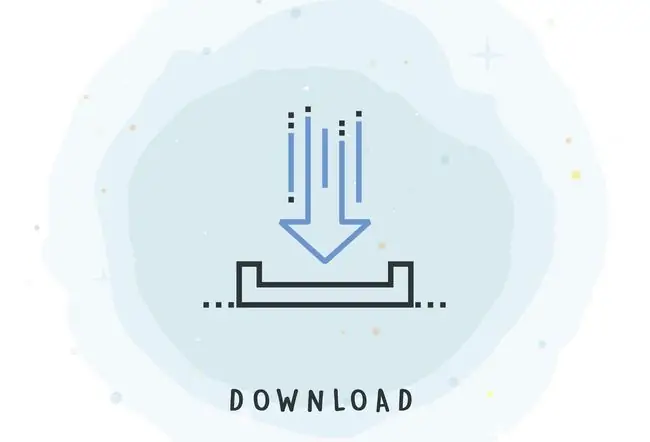
Nejprve si budete muset stáhnout příslušný instalační program MySQL pro váš operační systém. Pokud používáte 32bitovou verzi systému Windows, budete chtít použít 32bitový instalační soubor Windows MSI. Uživatelé 64bitových verzí systému Windows budou chtít použít instalační soubor 64bitového systému Windows MSI.
Ať už používáte 32bitový nebo 64bitový instalační program Windows, uložte si soubor na plochu nebo na jiné místo, kde jej budete moci snadno znovu najít.
Přihlaste se pomocí účtu správce
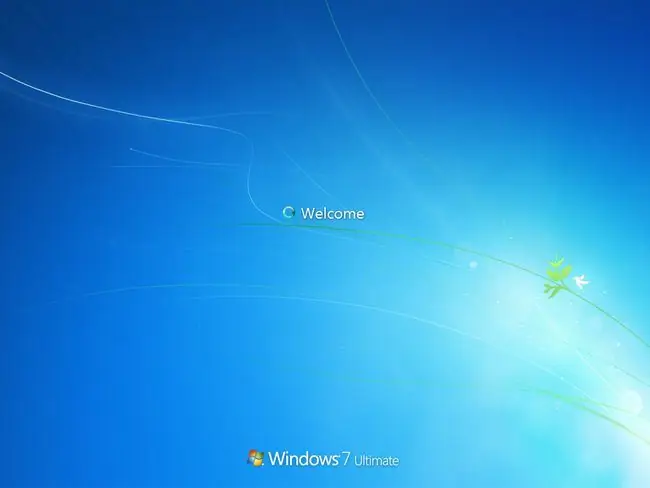
Přihlaste se do systému Windows pomocí účtu s oprávněními místního správce. Pokud tato oprávnění nemáte, instalátor nebude fungovat správně. Později je nebudete potřebovat pro přístup k databázím na vašem serveru MySQL, ale instalační soubor provede určité úpravy nastavení konfigurace systému, které vyžadují zvýšená oprávnění.
Spusťte instalační soubor
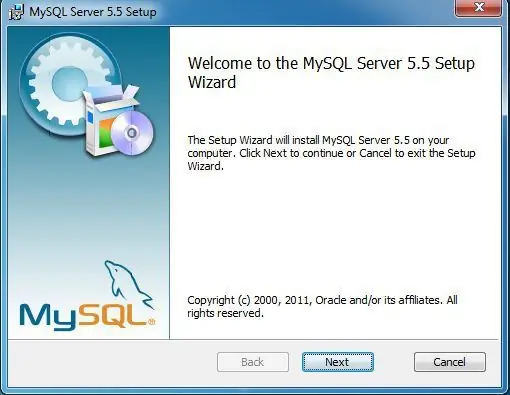
Poklepáním na instalační soubor jej spustíte. Zatímco systém Windows připravuje instalační program, může se na krátkou dobu zobrazit zpráva s názvem „Příprava k otevření…“. Po dokončení se zobrazí Průvodce nastavením MySQL.
Přijměte EULA
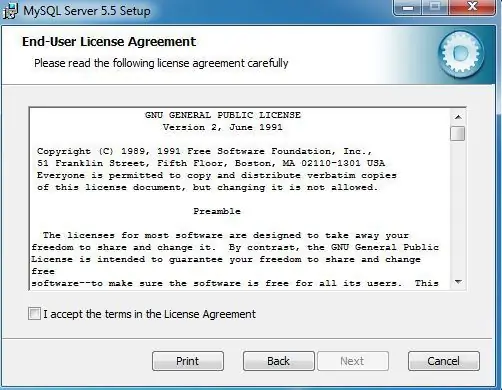
Kliknutím na tlačítko Další přejdete přes uvítací obrazovku. Zaškrtnutím políčka potvrďte, že přijímáte podmínky licenční smlouvy, a poté kliknutím na Další přejděte přes obrazovku EULA.
Vyberte typ instalace
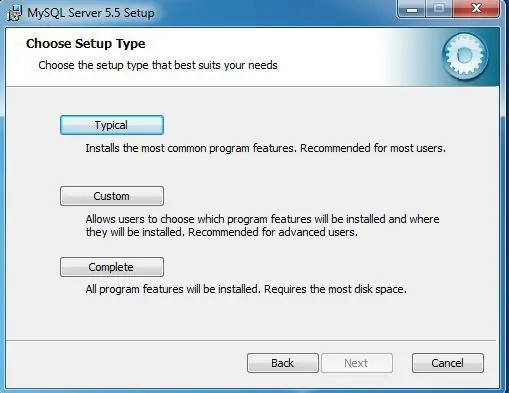
Průvodce nastavením MySQL vás vyzve k zadání typu instalace. Většina uživatelů může jednoduše kliknout na tlačítko Typical, které nainstaluje nejběžnější funkce databáze MySQL. Pokud potřebujete upravit buď funkce, které budou nainstalovány, nebo umístění, kam instalátor umístí soubory, klikněte na tlačítko Custom. Případně proveďte úplnou instalaci všech funkcí MySQL kliknutím na tlačítko Full.
Zahájit instalaci
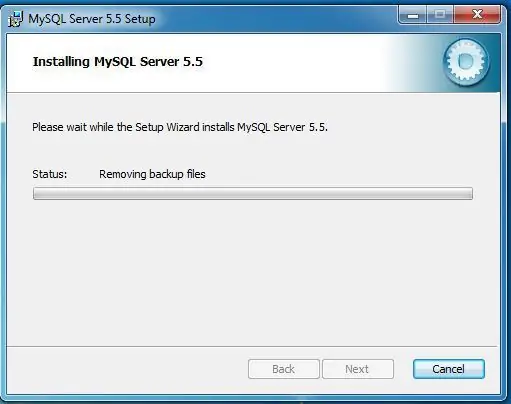
Kliknutím na tlačítko Install zahájíte proces instalace.
Dokončete instalaci
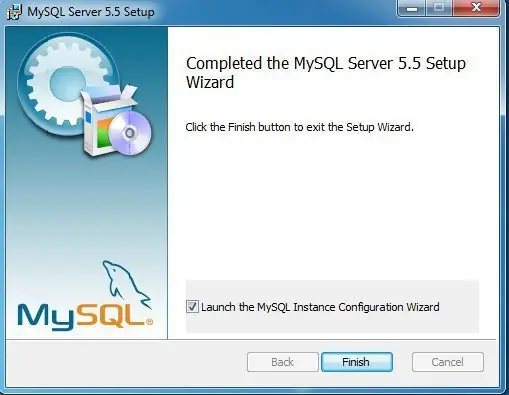
Instalační program zobrazí reklamu na MySQL Enterprise Edition a vyzve vás, abyste proklikali několik reklamních obrazovek. K používání MySQL nepotřebujete komerční (placené) předplatné podnikové edice, takže proklikávejte tyto obrazovky, dokud neuvidíte výše uvedenou zprávu, že instalace je dokončena. Ponechte výchozí zaškrtávací políčko označené pro „Spustit Průvodce konfigurací instance MySQL“a klikněte na tlačítko Finish.
Spustit průvodce konfigurací instance
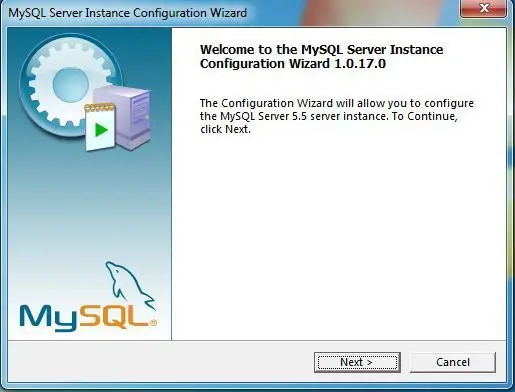
Po krátké pauze se spustí Průvodce konfigurací instance MySQL. Tento průvodce vás provede procesem konfigurace vaší nové instance databázového serveru MySQL. Proces zahájíte kliknutím na tlačítko Další.
Vyberte typ konfigurace
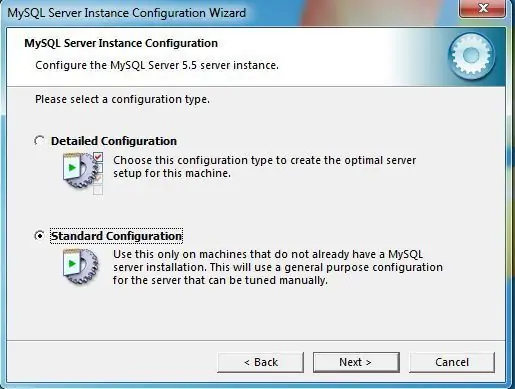
Průvodce vás vyzve, abyste si vybrali buď proces podrobné konfigurace, nebo standardní konfiguraci. Pokud neplánujete provozovat několik instancí MySQL na stejném počítači nebo nemáte konkrétní důvod pro to jinak, vyberte Standardní konfiguraci a klikněte na Další tlačítko.
Nastavit možnosti systému Windows
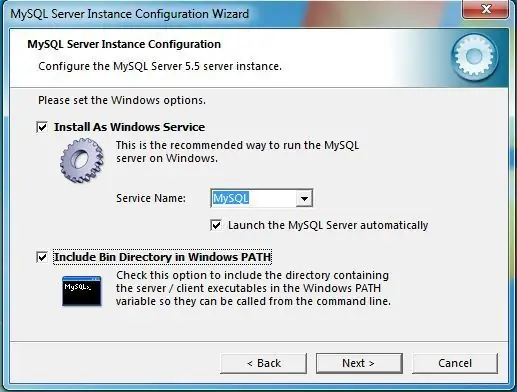
Vyberte dvě různé možnosti. Nejprve můžete nakonfigurovat MySQL tak, aby běžel jako služba Windows. To je dobrý nápad, protože program běží na pozadí. Můžete také zvolit, aby se služba automaticky spouštěla při každém načtení operačního systému. Za druhé, zahrňte adresář binárních souborů do cesty Windows. Po provedení výběru pokračujte kliknutím na tlačítko Další.
Vyberte si kořenové heslo
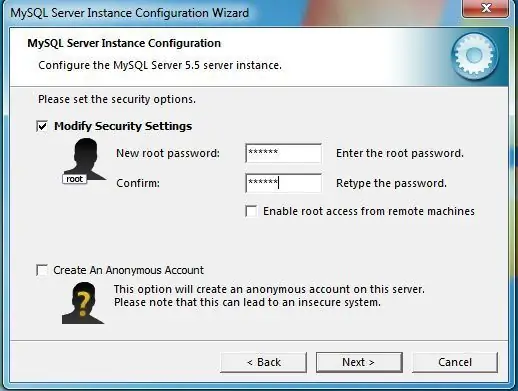
Obrazovka zabezpečení vás vyzve k zadání hesla uživatele root pro váš databázový server. Vyberte si silné heslo složené ze směsi alfanumerických znaků a symbolů. Pokud nemáte konkrétní důvod, proč tak neučinit, měli byste také ponechat nezaškrtnuté možnosti pro povolení vzdáleného přístupu root a vytvoření anonymního účtu. Každá z těchto možností může na vašem databázovém serveru způsobit chyby zabezpečení. Pokračujte kliknutím na tlačítko Další.
Dokončete konfiguraci instance
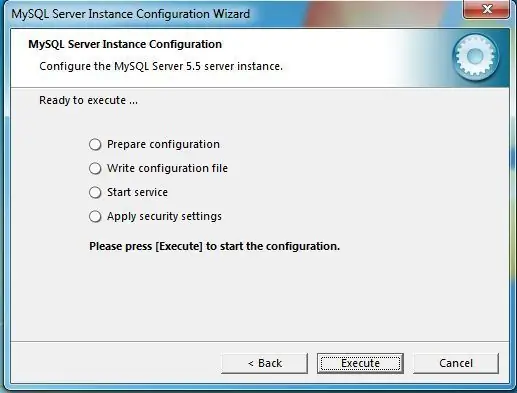
Poslední obrazovka průvodce představuje souhrn akcí, které proběhnou. Po zkontrolování těchto akcí klikněte na tlačítko Execute pro konfiguraci instance MySQL. Po dokončení akcí jste hotovi.






